Remove Empty Directories 批次搜尋、刪除用不到的空資料夾
電腦用久了,可能有時候會有檔案或資料沒處理好,或一些軟體移除後卻留下很多空白的資料夾,如果你不希望這些空白的資料夾繼續留在硬碟裡、影響整理檔案的難度或複雜度,可以試試看下面這個實用的小工具 Remove Empty Directories,幫我們列出硬碟中的空白資料夾並依序刪除掉。
Remove Empty Directories 提供一個相當簡單易懂的操作介面,在刪除之前可以完整預覽要被刪除的項目。除此之外,還提供了黑名單、白名單功能,可避免某些重要、還要用的資料夾被刪除掉,刪除時也可選擇先丟到資源回收筒以免刪錯東西,亦可選擇主動刪除某些大小為 0kb 的檔案。雖然使用的時機可能不多,不過也算是個實用的小工具。
▇ 軟體小檔案 ▇ (錯誤、版本更新回報)
- 軟體名稱:Remove Empty Directories
- 軟體版本:2.2.0.0
- 軟體語言:英文
- 軟體性質:免費軟體
- 檔案大小:395KB
- 系統支援:Windows 2000/XP/Vista/Win7
- 官方網站:http://www.jonasjohn.de/red.htm
- 軟體下載:按這裡
使用方法:
第1步 安裝好 Remove Empty Directories 軟體並開啟主視窗之後,先在「Please choose a directory to scan」選取你要掃描的資料夾或磁碟機,然後再按一下「Scan folders」按鈕開始掃描。
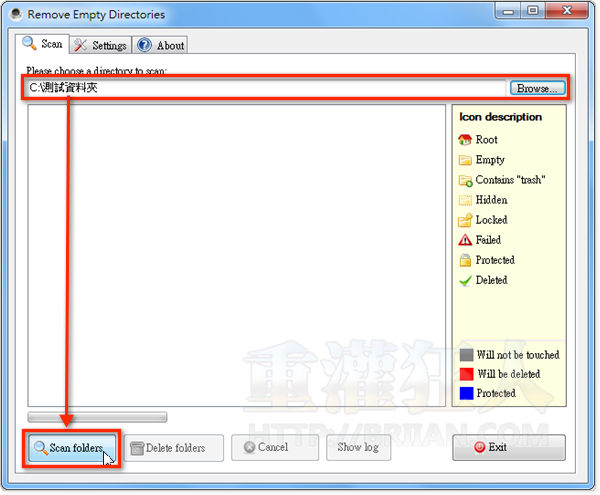
第2步 列出全部要刪除的資料夾後(標示為紅色的表示即將被刪除),我們可以一一檢查哪些項目可能要保留或加入白名單,避免誤刪還想保留的東西。
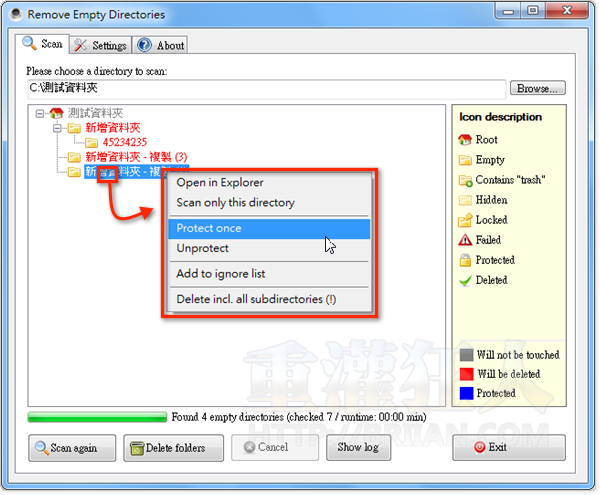
第3步 檢查完後,確定全部標示為紅色的項目都要刪除、清空的話,直接按一下「Delete folders」按鈕即可全部刪除。
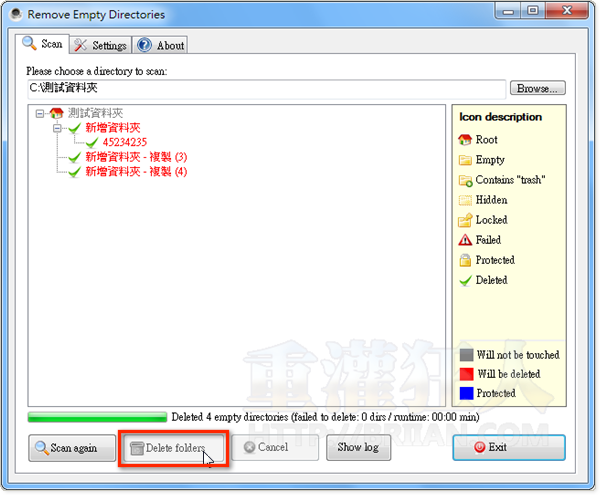
第4步 另外還有一些選項可以在「Settings」中調整,譬如說直接跳過某些檔案或資料夾不處理,或者選擇刪除時丟到垃圾桶以便日後誤刪檔案時還可以救回來…等等,可依實際需求調整。
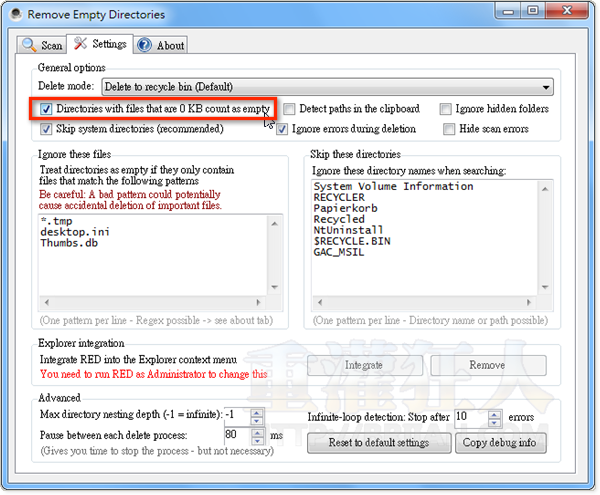
使用時有時會莫名其妙突然當機,有其他人會這樣嗎?
find -empty -type d
謝謝大大製作教學文阿~
實用的工具 ~